文章目录
- 新建工程
- 硬件通道
- Vector 硬件驱动
- Hardware 配置
- 1、通道数量配置
- 2、通道映射
- 3、配置通道波特率
新建工程

新建一个具有一个CAN通道的工程

Ctrl + S 保存
硬件通道
以 Vector 1640 为例:

Vector 1640通过 USB 和电脑连接后,观察指示灯:

观察Status,该指示灯有三种颜色 红色、橘黄色、绿色
-
1)
绿色表示设备正常工作,但是绿色也有两种状态。-
a):绿色闪烁,表示器件和电脑正常链接,但是工程尚未开启,或者开启了simulation 或者Offline回放模式下。
-
b):绿色常亮,注意只有一种情况下 online模式,+realbus 模式下,接上实际的模块 ,然后开启测量,也就是这个黄色闪电小图标。本质上,就是当通道接口上,有真实的数据流入流出时,绿色才会常亮。
-
-
2)
橘黄色- 橘黄色比较简单,就是初始化时点亮。另外说一点就是,橘黄色其实就是绿色和红色灯同时亮起。
-
3)
红色表示故障状态。
观察CH1-CH4指示灯有两种状态,绿色闪烁和红色
绿色闪烁表示数据收发正常。红色表示错误。
作用是指示对应通道的通讯状态。指示灯颜色分红色、橘黄色、绿色三种。
-
绿色:代表当前通道正在进行通信一般为闪烁状态,闪烁频率和通道内数据量的大小成正比。
-
橘黄色:在CAN总线出现错误帧时会显示为此颜色 -
红色:在CAN总线通信中代表此通道BUS OFF(总线关闭)状态
Vector 硬件驱动
- https://download.vector.com/drivers/Vector_Driver_Setup.zip
Hardware 配置
1、通道数量配置
在 Channel Usage 中配置连接的CAN 通道数量

注意:这里的通道数和下图中的通道数相对应

2、通道映射

3、配置通道波特率


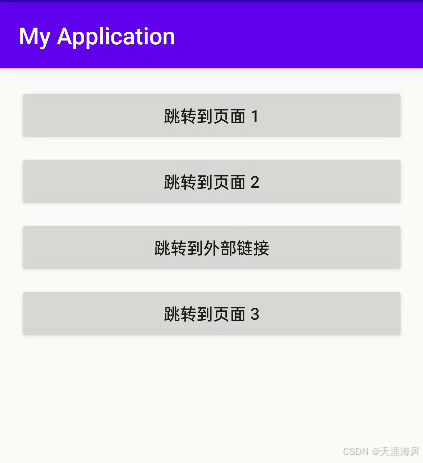







![[实用指南]如何将视频从iPhone传输到iPad](https://img-blog.csdnimg.cn/direct/ae5df0d0381b4d09aa1da1b6d4981fca.jpeg)









